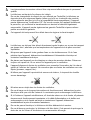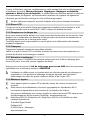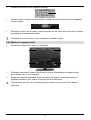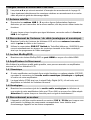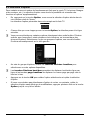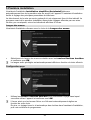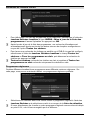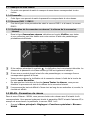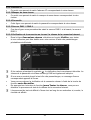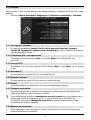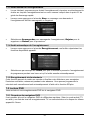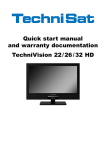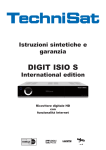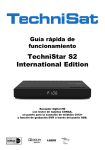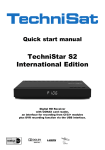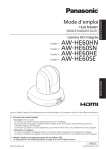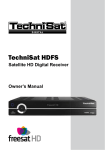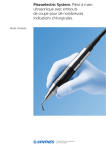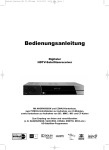Download TechniSat MultiVision ISIO FR
Transcript
ii Guide de démarrage rapide et documents de garantie MultyVision ISIO 32 / 40 / 46 1 Illustrations Panneau arrière de l'appareil (cache, raccordements, fixation) 1 2 3 4 5 6 7 8 9 11 12 13 10 14 15 16 17 18 1 2 3 4 5 Port USB (uniquement le MultyVision ISIO 40 et le MultyVision ISIO 46) Connexion réseau (LAN) Lecteur de carte (la puce dorée de la carte à puce Conax doit être placée devant et dans le sens d'insertion.) Emplacement d'interface commune 2 Emplacement d'interface commune 1 6 7 8 9 10 11 12 13 19 Entrée LNB 2 (DVB-S) Entrée LNB 1 (DVB-S) Entrée dantenne (DVB-C, TNT, analogique) Cache-câble (pour les raccordements latéraux) Cache-borne (appuyez légèrement sur le verrou du bord supérieur et retirez le volet) Prise d'alimentation Interrupteur Fixe-câble 2 20 14 15 16 17 18 19 20 21 22 21 22 Port USB Sortie HDMI Entrée HDMI 1 Entrée HDMI 2 Entrée audio (VGA/DVI) (connecteur jack 3,5 mm) Port VGA Entrée/sortie multi-AV (via l'adaptateur de câble Divitel) Sortie audio numérique (S/P-DIF optique) Sortie audio (D, G) (connecteur jack 3,5 mm) 2 À lire avant utilisation Très chère cliente, très cher client, Ce guide de démarrage rapide décrit uniquement les principales options de raccordement et commandes de base des appareils MultyVision 32 ISIO, MultyVision 40 ISIO et MultyVision 46 ISIO afin de vous familiariser rapidement à leur utilisation. Veuillez impérativement respecter les consignes du point 2 de la notice dutilisation portant sur la sécurité, lutilisation conforme, la commande, la consommation électrique en mode veille et en marche, ainsi que le transport et le nettoyage de lappareil. Sous ce point, vous trouverez également des informations sur la mise au rebut de l'emballage et de l'appareil ainsi que la déclaration du fabricant. 2.1 Utilisation conforme > Raccordement au secteur 230 V/ 50 Hz. > Le téléviseur est uniquement conçu pour la réception et la restitution de signaux vidéo et audio. > Lappareil doit uniquement être connecté à des périphériques audio et vidéo, des antennes et des ordinateurs qui répondent à la norme DIN et bénécient de la certication CE. Lappareil peut être utilisé dans une sphère privée ou commerciale, dans des endroits secs et sous surveillance. > Toute autre utilisation est expressément interdite. 2.2 Déclaration du fabricant Le téléviseur satisfait aux exigences suivantes > de la directive européenne 2006/95/CE (directive basse tension) ; - EN 60065 ; > de la directive européenne 2004/108/CE (directive CEM) ; - EN 55013, EN 55020, EN 61000-3-2 ; et présente la marque CE. 2.3 Consignes importantes Veuillez respecter les consignes suivantes pour exclure tout danger et éviter d'endommager l'appareil ou les données contenues sur son disque dur et contribuer à la protection de l'environnement. 2.3.1 Sécurité Pour votre sécurité, vous devez lire attentivement les consignes de sécurité avant dutiliser lappareil pour la première fois. Le fabricant ne peut être tenu responsable des dommages résultant d'une utilisation non conforme ou du non-respect des consignes de sécurité. N'ouvrez jamais l'appareil ! Le contact avec les conducteurs haute tension peut entraîner la mort! 3 Les interventions nécessaires doivent être uniquement effectuées par du personnel qualifié. Le téléviseur est équipé d'un disque dur intégré. En cas de changement du disque dur non autorisé par TechniSat, le téléviseur ne répondra plus aux exigences légales (telles que la loi sur la sécurité des produits et des appareils ainsi que la loi sur la compatibilité électromagnétique). L'appareil perdra également sa "certification CE". En cas de revente d'un appareil transformé, la personne, qui a effectué la transformation en devient le fabricant légalement responsable. L'appareil perdra également sa garantie TechniSat et pourra même perdre ses droits de garantie. Cet appareil doit uniquement être utilisé dans des régions à climat tempéré. Le téléviseur ne doit pas être allumé directement après livraison ou en cas de transport par temps froid ; attendez que les températures de lappareil et de la pièce se soient équilibrées. N'exposez pas l'appareil à des gouttes d'eau ou des éclaboussures. Si de leau pénètre dans lappareil, débranchez immédiatement l'alimentation électrique et contactez lassistance technique. Ne placez pas lappareil sur des étagères ou dans des armoires étroites. Préservez toujours un espace de 10 cm autour de lappareil pour la ventilation. Lappareil dispose de fentes de ventilation pour permettre lévacuation de lair chaud généré à lintérieur de lappareil. Ne recouvrez pas ces fentes de ventilation avec des objets (journaux, nappes, etc.). Nutilisez pas lappareil à proximité de sources de chaleur, il risquerait de chauffer encore davantage. Ninsérez aucun objet dans les fentes de ventilation. En cas d'orage ou de longues interruptions de fonctionnement, débranchez la prise électrique ainsi que celle de l'antenne. La surtension peut endommager le téléviseur. Si, à l'évidence, l'appareil est défectueux, s'il émet des odeurs ou de la fumée, s'il présente des erreurs de fonctionnement importantes, si le câble d'alimentation ou le boîtier sont endommagés ou si du liquide est entré en contact avec l'appareil, débranchez immédiatement la prise et contactez l'assistance. En cas de panne électrique, le téléviseur doit être débranché du secteur. En cas dabsence prolongée, le téléviseur doit être éteint. Cela permet de prolonger la durée de vie de lécran et de diminuer la consommation d'énergie. 4 2.3.2 Mise au rebut L'emballage de votre appareil se compose exclusivement de matériaux recyclables. Merci de les mettre au rebut en respectant les consignes de tri sélectif . En fin de vie, ce produit ne doit pas être jeté avec les ordures ménagères ordinaires, mais ramené à un point de collecte pour le recyclage des appareils électriques et électroniques. Le symbole consigne. figurant sur le produit, dans le manuel dutilisation ou sur lemballage indique cette Les matériaux peuvent être recyclés conformément à leur marquage. Le recyclage, la réutilisation des matériaux et toute autre forme de réutilisation des appareils usagés contribuent de manière importante à la protection de lenvironnement. Veuillez contacter votre municipalité pour connaître le lieu de mise au rebut adapté. Veillez à ce que les batteries vides de la télécommande ainsi que les déchets d'équipements électroniques ne soient pas jetés avec les ordures ménagères, mais qu'ils soient éliminés de façon adaptée (reprise par les détaillants spécialisés, déchets dangereux). 2.3.3 Consommation en marche et en veille La consommation électrique de l'appareil dépend aussi bien en veille qu'en marche des réglages effectués par vos soins, des fonctions utilisées et des périphériques branchés/ connectés, tels que les modules CI ou les supports de stockage USB. Vous pouvez ainsi réduire la consommation électrique de votre appareil, si vous branchez/ connectez les modules CI et les supports de stockage USB à l'appareil uniquement lorsque vous en avez besoin. La consommation électrique de l'appareil en fonctionnement est également influencée par le mode image sélectionné ainsi que le rétroéclairage paramétré (Menu principal > Réglages > Réglages de l'image). La consommation augmente en même temps que le réglage du rétroéclairage. 5 Comme le téléviseur n'est pas complètement en veille pendant la durée du téléchargement automatique du logiciel (Menu principal > Réglages > Réglages installation système > Mise à jour du logiciel), la désactivation des fonctions permet de diminuer la consommation de l'appareil. La consommation électrique de l'appareil est également influencée par les fonctions Horloge de veille et Démarrage rapide. Veuillez également respecter les points indiqués ainsi que les données techniques. 2.3.4 Écran LCD Lécran que vous avez acheté répond aux exigences de qualité les plus élevées et a été contrôlé et classifié selon la norme ISO 13406-2 relative aux défauts de pixels. 2.3.5 Données sur le disque dur Nous vous recommandons de faire une copie de sécurité des données se trouvant sur votre appareil, car la restauration des données ne fait pas partie des travaux de maintenance et de réparation assurés par le service après-vente. TechniSat décline toute responsabilité en cas de perte ou de détérioration des données pendant la réparation. 2.3.6 Transport Transportez lappareil uniquement en position verticale. Veillez à ce que ni l'écran LCD ni le boîtier n'entrent en contact avec des objets durs ou pointus afin d'éviter tout dommage ou éraflure. 2.3.7 Entretien et nettoyage Le boîtier et l'écran LCD doivent être nettoyés uniquement avec le kit de nettoyage pour écran LCD prévu à cet effet, lorsque l'appareil est éteint. Vous pouvez vous procurer le kit de nettoyage pour écran LCD dans les commerces spécialisés sous la référence suivante : 0000/3830. L'utilisation de chiffons secs ou humides ainsi que d'autres produits de nettoyage en vaporisateur ou de produits de nettoyage chimiques agressifs peut facilement endommager la surface de grande qualité du boîtier et de l'écran LCD. 2.3.8 Mentions légales Votre appareil porte la marque CE et répond à toutes les normes européennes requises. Sous réserve de modifications et derreurs typographiques. Actualisation 06/11 Les copies et reproductions sont soumises à lautorisation de léditeur. Vous pouvez télécharger une version actuelle du manuel au format PDF dans la zone de téléchargement du site Internet TechniSat : www.technisat.com. MultyVision ISIO 32, MultyVision 40, MultyVision ISIO 46 et TechniSat sont des marques déposées de TechniSat Digital GmbH Postfach 560 D-54541 Daun - Allemagne www.technisat.com 6 2.3.9 Indications de service Attention ! Veuillez contacter notre service d'assistance technique, si cet appareil devait présenter des problèmes. Du lundi au vendredi de 8h00 à 19h00 +49 (0) 180/5 005907* *(0,14 euros/min depuis un téléphone fixe allemand, le prix des communications à partir dun téléphone portable ou de létranger pouvant varier) En cas d'éventuel retour de l'appareil, merci d'adresser votre colis uniquement à l'adresse suivante : TechniSat Teledigital GmbH Service-Center Nordstr. 4a D-39418 Staßfurt - Allemagne 2.4 Montage mural Vous pouvez fixer votre appareil sur un mur à l'aide d'un support mural prévu à cet effet. Vous pouvez vous procurer un support mural adapté, comme l'un des supports suivants, dans un commerce spécialisé. HD-Mount Flex TechniMount (2020/2750) (2020/2760) compatible avec le MultyVision ISIO 32 compatible avec les MultyVision ISIO 32 / 40 / 46 Le socle doit être démonté avant tout montage mural. 2.4.1 Retirer le socle > Posez l'appareil avec l'écran orienté vers le sol sur une surface plane. Veillez à n'exercer aucune pression sur l'écran LCD, faute de quoi il risque d'être endommagé. > Commencez par retirer les deux caches en plastique indiqués, en plaçant avec précaution un petit tournevis dans l'encoche en dessous des caches et en faisant levier pour retirer les caches. > Desserrez et retirez les deux vis du pied indiquées. 7 > Desserrez et retirez la vis centrale indiquée. > Retirez ensuite le pied avec précaution et placez le cache-pied fourni sous l'appareil comme illustré. > Revissez les deux vis du pied et clipsez ensuite sur les trous des vis les deux caches en plastique préalablement retirés. Procédez en sens inverse si vous souhaitez réinstaller le pied. 2.4.2 Monter le support mural > Desserrez et retirez les quatre vis indiquées. > Procédez maintenant comme décrit dans la notice d'installation du support mural, pour monter celui-ci sur l'appareil. > Utilisez les douilles taraudées, dans lesquelles les quatre vis retirées étaient au préalable montées, pour visser le support mural au téléviseur. Veuillez noter que les vis ne doivent pas être vissées de plus de 20 mm dans le téléviseur. 8 2.5 Télécommande 2.5.1 Remplacement des piles > Ouvrez le couvercle du compartiment à piles à larrière de la télécommande en le faisant glisser dans le sens de la flèche, puis en le soulevant. > Insérez les piles fournies en respectant la polarité (indiquée au niveau du compartiment à piles). > Refermez le couvercle du compartiment à piles. 2.5.2 Code de commande à distance La commutation de loption de commande à distance permet à cette télécommande de commander un téléviseur TechniSat et deux terminaux de réception TechniSat ayant le même codage. > Pour changer loption de commande à distance, appuyez en même temps sur la touche Code de commande à distance et sur la touche OK jusquà ce que le voyant LED de loption de commande à distance souhaitée (TV, SAT1 ou SAT2) clignote rapidement. Lorsque vous appuyez sur une touche, le voyant LED du code de commande à distance concerné clignote. 9 Télécommande Marche/veille Minuterie de mise en veille Son marche/arrêt Code de la télécommande Touches numériques Mode TV/radio 0/AV (sélection de la source) Avance rapide Pause/lecture Enregistrement Stop / DVR Retour rapide Touches fléchées SFI WWW Page haut Page bas Retour Info OK Sélection doption Programme +/- Volume +/Choix de la fonction Touches de fonction Menu Minuterie Télétexte Arrêt sur image/ Jogshuttle Zoom/ format Canal audio PiP / PaP / PaT Genre 10 Panneau avant de l'appareil (Raccordements, écran, commande de proximité) 1 2 3 4 5 6 7 12 1 2 3 4 5 6 7 13 14 8 9 10 11 15 16 Volume + Volume Programme + Programme Marche/veille Interrupteur Sortie casque (prise jack de 3,5 mm) 8 Entrée AV (avant) (via adaptateur AV cinch-jack de 3,5 mm) 9 Entrée HDMI (devant) Mini-HDMI de type C 10 Port USB 11 Lecteur de carte SD/MMC 11 12 Couvercle des raccordements frontaux 13 Récepteur IR 14 Écran 15 Bouton d'ouverture du couvercle (légère pression) 16 Voyant LED 3 Connexion a Raccordement(s) de l'antenne satellite à l'entrée LNB 1/entrée LNB 2. (Veuillez noter que : si vous utilisez un signal d'antenne, le LNB doit être obligatoirement raccordé à l'entrée LNB 1.) b Raccordement du câble (numérique et/ou analogique) ou de lantenne TNT à lentrée dantenne du téléviseur. c Raccordement du téléviseur à un lecteur BluRay/DVD au moyen d'un câble HDMI ou d'un câble composant Cinch avec l'adaptateur de câble Divitel. a b TV Radio d c BluRay / DVD 12 Consignes relatives au cache-câble et fixe-câble Les points a b c qui suivent renvoient à l'exemple de raccordement de la page 12. Lisez également attentivement les consignes relatives au raccordement et au cachecâble au point du guide de démarrage rapide. 3.1 Antenne satellite a Raccordez les entrées LNB 1 / 2 aux deux lignes d'alimentation d'antenne distinctes, qui sont raccordées de la même manière, afin de pouvoir utiliser toutes les fonctions. ou Si vous n'avez qu'une réception par signal d'antenne, raccordez celle-ci à l'entrée LNB 1 de l'appareil. 3.2 Raccordement de l'antenne / du câble (analogique et numérique) b Branchez lentrée de lantenne du téléviseur LCD soit à une antenne terrestre, soit à la prise du câble ou de lantenne. Utilisez le commutateur DVB C/T Switch de TechniSat (référence : 0000/3263) pour recevoir simultanément les signaux du numérique terrestre et du câble numérique ainsi que les programmes du câble analogique. 3.3 Lecteur BluRay/DVD c Branchez votre lecteur BluRay/DVD au port HDMI au moyen dun câble HDMI. 3.4 Amplificateur hi-fi/surround Afin d'obtenir la meilleure qualité audio possible, vous pouvez raccorder un amplificateur surround ou hi-fi au téléviseur LCD. 3.4.1 Numérique d Si votre amplificateur est équipé d'une entrée électrique ou optique adaptée (S/P-DIF), raccordez le connecteur de la sortie audio numérique (électrique ou optique) à l'entrée de votre amplificateur. Le signal stéréo (PCM) ainsi que le signal Dolby Digital (AC3), sil est émis, sont disponibles en fonction de lémetteur concerné. 3.4.2 Analogique d Branchez les connecteurs jack de la sortie audio analogique du téléviseur à une entrée de votre amplificateur (telle que CD ou AUX) au moyen d'un câble adapté. Attention ! La prise casque ne convient pas à ce type de branchement ! 3.5 Raccordement au secteur L'appareil ne doit être ensuite raccordé au secteur (230 V / 50 Hz) que lorsque vous avez terminé le câblage des composants correspondants. Vous éviterez ainsi d'endommager l'appareil ou les autres composants. 13 4 Commande de base Cher client, Les points suivants vous présentent les commandes de base, ainsi que les étapes dutilisation répétitives de lappareil. Cela doit vous simplifier la lecture du guide puisque tous les points du manuel ne reprennent pas la description des étapes identiques. Si une fonction ou un réglage de lappareil diffère de la commande de base, la nouvelle commande sera décrite précisément à lendroit correspondant du manuel. Cet appareil utilise la fonctionnalité intitulée "On Screen Display" (affichage à lécran). Cette fonctionnalité simplifie lutilisation de votre appareil puisque les touches de la télécommande peuvent couvrir plusieurs fonctions différentes, ce qui réduit le nombre de touches. Dans cet On Screen Display (en abrégé OSD), les fonctions ou les réglages indiqués sont identifiés à l'aide d'un surlignage. Une ligne est, en outre, affichée sur la partie inférieure de lécran et décrit les différentes touches de la télécommande avec leurs fonctions actuelles. Dans ce guide, vous distinguerez les termes relatifs à lOSD, ainsi que les touches à utiliser, du texte standard grâce à la capture décran présentée. Attention - désigne une indication importante à lire attentivement, afin déviter toute détérioration de lappareil, toute perte de données ou tout fonctionnement indésirable. Astuce - désigne une indication relative à la fonction présentée, ainsi quune autre fonction liée et éventuellement à respecter, avec ses références dans le manuel. 4.1 Mise en marche et arrêt de lappareil > Si l'appareil est en veille, vous pouvez le mettre en marche en appuyant sur la touche Marche/veille de la télécommande ou maintenir enfoncé pendant 2 secondes le capteur Marche/veille de l'appareil. > Pour arrêter l'appareil, appuyez sur la touche Marche/veille de la télécommande ou maintenez enfoncé pendant 2 secondes le capteur Marche/veille de l'appareil. L'appareil est alors en veille. Respectez également attentivement le point 6.1 du guide de démarrage rapide et les références indiquées dans ce point pour obtenir des informations sur la mise en marche et larrêt de lappareil. 14 4.2 Ouverture du menu principal et navigation dans les menus / fonctions Lexemple suivant explique la façon dont vous pouvez accéder au menu principal et consulter un sous-menu. Le but de cet exemple est d'ouvrir le menu Réglages de limage. > Après avoir appuyé sur la touche Menu, le menu principal apparaît à lécran. > Sélectionnez le point de menu Réglages en déplaçant le curseur au moyen des touches fléchées. > Appuyez sur la touche OK pour ouvrir le menu Réglages. 15 > Sélectionnez maintenant lentrée Réglages de limage au moyen des touches fléchées haut/bas. > Confirmez au moyen de la touche OK ; le menu Réglages de l'image s'affiche. De même que vous sélectionnez l'entrée d'un sous-menu pour l'ouvrir, vous pouvez également sélectionner des points de menu pour modifier les paramètres correspondants. Dans certains menus, vous devez sélectionner les entrées des menus en déplaçant le curseur latéralement. Pour ce faire, appuyez sur les touches fléchées gauche/ droite. Les touches fléchées haut/bas permettent de déplacer la sélection ligne par ligne et les touches page haut/bas de déplacer le curseur page par page vers le haut ou le bas. Vous voyez ce quon appelle le chemin de menus dans la ligne supérieure du menu. Celui-ci vous indique le menu dans lequel vous vous trouvez actuellement et la manière dont vous y avez accédé. Dans lexemple présenté, le chemin est le suivant : Menu principal > Réglages > Réglages de limage. Les chemins de menus seront indiqués tout au long de ce guide, vous saurez ainsi comment accéder à chacun des menus avec les paramètres décrits. Si la touche de fonction bleue Aide est affichée dans la ligne inférieure de lécran, vous pouvez accéder à la page daide en appuyant sur cette touche et de la refermer en appuyant à nouveau dessus. 16 4.3 Accepter les réglages / quitter les menus et les fonctions Dans certains menus et certaines fonctions, les modifications effectuées doivent être acceptées manuellement pour être sauvegardées. Si vous ne sauvegardez pas les menus ou les fonctions manuellement, ils reprennent automatiquement les valeurs quils avaient avant modification lorsque vous les quittez. S'il figure un champ Accepter ou une touche de fonction verte intitulée Accepter dans la ligne inférieure de l'écran, cela sous-entend que vous devez accepter manuellement les modifications effectuées afin de les sauvegarder. > Pour sauvegarder les modifications, sélectionnez Accepter au moyen des touches fléchées gauche/droite et confirmez avec la touche OK ou la touche de fonction verte Accepter. Vous pouvez ensuite revenir au niveau supérieur du menu. Autre méthode > Appuyez sur la touche Retour. Un message apparaît alors sur lécran vous demandant si vous souhaitez accepter les modifications effectuées. > Utilisez les touches fléchées gauche/droite pour sélectionner Oui ou Non et confirmez avec OK. Selon votre choix, les modifications seront alors sauvegardées ou rejetées ; vous revenez ensuite au niveau supérieur du menu. Autre méthode > Pour quitter directement le menu, confirmez au moyen de la touche Menu. Les réglages à sauvegarder manuellement sont alors annulés. Si la ligne d'écran inférieure n'affiche pas la touche de fonction verte Accepter, les modifications sont automatiquement sauvegardées lorsque vous quittez le menu. 4.4 Modification dun réglage Vous pouvez effectuer vos réglages au moyen de la flèche de sélection, de la liste de sélection, de l'entrée numérique et du clavier virtuel. Lappareil précise la méthode à utiliser pour changer un réglage sélectionné. Celle-ci peut être identifiée grâce aux symboles représentés ci-dessous : Flèche de sélection (point 4.4.1) Les flèches apparaissent sur le côté droit ou gauche de la sélection. - Liste de sélection (point 4.4.2) Le symbole apparaît sur le côté droit de la sélection. - Entrée numérique (point 4.4.3) - Clavier virtuel (point 4.4.4) Le symbole apparaît sur le côté droit de la sélection. 17 4.4.1 Flèche de sélection > Si les symboles et apparaissent à gauche et à droite de la valeur du réglage, cela signifie que vous pouvez modifier celle-ci au moyen des touches fléchées gauche/droite. 4.4.2 Liste de sélection Si le symbole apparaît à droite de la valeur paramétrée, vous pouvez modifier celle-ci au moyen de la liste de sélection. > Appuyez sur OK pour accéder à la liste de sélection. > Utilisez les touches fléchées haut/bas pour sélectionner le réglage souhaité. Les touches fléchées haut/bas permettent de déplacer la sélection ligne par ligne et les touches page haut/bas de déplacer le curseur page par page vers le haut ou le bas. > Confirmez avec OK, la liste de sélection se ferme et le réglage sélectionné apparaît dans le menu. 18 4.4.3 Entrée numérique > Utilisez les touches numériques pour entrer le nouveau réglage souhaité si une sélection présente des points d'interrogation ou une valeur numérique ou . Veillez à saisir le même nombre de chiffres que celui indiqué à lécran. En dautres termes, si une valeur à cinq chiffres (p. ex. "10600") est requise alors que la valeur que vous voulez saisir ne comporte que quatre chiffres (p. ex. "9750"), vous devez entrer un "0" pour chaque caractère non utilisé. Ainsi, dans cet exemple, vous devez entrer "09750". 4.4.4 Clavier virtuel Le symbole apparaissant à droite de la valeur paramétrée indique que les modifications doivent être effectuées au moyen du clavier virtuel. Cette méthode de saisie vous propose trois types de clavier différents. Vous pouvez utiliser à tout moment un clavier appelé AZERTY, un clavier alphabétique ou un clavier SMS. Le fonctionnement du clavier AZERTY est identique à celui du clavier alphabétique. Ces claviers se différencient uniquement par l'ordre des lettres, des chiffres, des caractères et des symboles. > Appuyez sur la touche OK pour ouvrir le clavier virtuel. Le clavier de type alphabétique apparaît à lécran. > Pour passer au clavier AZERTY ou revenir au clavier alphabétique, appuyez sur la touche Option. Vous pouvez maintenant saisir le terme souhaité comme indiqué ci-après. Touches fléchées : permettent de déplacer le curseur sur les touches du clavier virtuel. OK : : le caractère sélectionné est inséré dans ou à la suite du terme ou la fonction sélectionnée sur le clavier est exécutée. / Touche de fonction jaune : permet de passer le clavier en majuscules et minuscules. / Touche de fonction rouge : pour supprimer le caractère devant le curseur orange, appuyez sur cette touche ; pour supprimer toute l'entrée, maintenez la touche enfoncée. / Touche de fonction verte : permet de valider le terme saisi. / Touche de fonction bleue : permet de passer aux caractères spéciaux. permet de déplacer le curseur orange au sein du terme. 19 Lutilisation du clavier SMS, qui peut intervenir à tout moment, seffectue via les touches numériques du clavier alphabétique et AZERTY. Les touches colorées conservent les mêmes fonctions que celles précédemment décrites. > Appuyez sur une des touches numériques 0 - 9 pour sélectionner les lettres, chiffres, caractères et symboles. La première fois que vous appuyez sur une touche numérique, la première lettre de la plage de caractères est sélectionnée. > À chaque fois que vous appuyez sur la même touche numérique, la sélection se décale dun champ vers la droite. Appuyez ainsi jusquà atteindre le caractère souhaité. Après un bref instant, celui-ci est ajouté au terme saisi. Les différentes touches numériques sont affectées aux lettres, chiffres, caractères et symboles présentés ci-après. 0: 1: 2: 3: 4: 5: 6: 7: 8: 9: Si vous êtes parvenu au champ souhaité grâce au curseur, vous pouvez lancer directement la sélection du caractère suivant puisque, dans ce cas, le caractère sajoute directement au terme. Si vous voulez poursuivre la sélection dun caractère affecté à la même touche numérique, appuyez sur la touche fléchée droite pour ajouter le caractère précédemment sélectionné au terme. Si vous utilisez un clavier sans fil ou connecté par USB, p. ex. le clavier ISIOControl de TechniSat (référence : 0001/3850), vous pouvez l'utiliser pour effectuer toutes les saisies généralement réalisées depuis le clavier virtuel. Le clavier ISIOControl de TechniSat est spécialement conçu pour fonctionner avec le téléviseur et permet également de commander de nombreuses autres fonctions. 20 4.5 Sélection doption Dans certains menus et modes de fonctionnement (tels que le mode TV, la lecture dimages et de musique, etc.), la sélection doption vous donne la possibilité de consulter des fonctions et options supplémentaires. > En appuyant sur la touche Option, vous ouvrez la sélection doption située dans le coin inférieur droit de lécran. La sélection doption présentée dans cet exemple est la liste TV. > Chaque fois que vous réappuyez sur la touche Option, la sélection passe à la ligne suivante. Vous pouvez sélectionner certaines options directement dans cette fenêtre. D'autres options, pour lesquelles il existe plusieurs choix inférieurs, se trouvent dans des groupes d'options. Sélectionnez un de ces groupes doptions, une nouvelle fenêtre souvrira automatiquement sur le côté gauche. > Au sein du groupe doptions, utilisez les touches fléchées haut/bas pour sélectionner une des options disponibles. Les touches fléchées haut/bas permettent de déplacer la sélection ligne par ligne et les touches page haut/bas de déplacer le curseur page par page vers le haut ou le bas. > Appuyez sur la touche OK pour valider loption sélectionnée et quitter la sélection doption. > Si vous ne souhaitez pas sélectionner doption et voulez, au contraire, quitter la sélection doption sans effectuer de modifications, appuyez plusieurs fois sur la touche Option jusquà ce quelle saffiche. 21 5 Première installation Lassistant dinstallation Installation simplifiée (AutoInstall) démarre automatiquement lors de la première mise en service de lappareil. Lassistant dinstallation facilite le réglage des principaux paramètres du téléviseur. Le déroulement de la mise en service présenté ici est uniquement fourni à titre indicatif. Le processus exact de la première installation dépend des réglages effectués par vos soins. Veuillez, par conséquent, suivre les indications affichées à lécran. Langue des menus L'assistant d'installation démarre avec le choix de la Langue des menus. > Sélectionnez la langue des menus souhaitée avec les touches fléchées haut/bas et confirmez avec OK. La langue audio privilégiée est automatiquement définie en fonction du choix effectué. Configuration pays > Utilisez les touches fléchées haut/bas pour sélectionner le pays dans lequel vous allez utiliser lappareil et confirmez avec OK. Lheure, ainsi que les heures dhiver ou dété sont automatiquement réglées en fonction de votre choix. De plus, ce réglage lance le tri automatique des chaînes dans lassistant dinstallation, puis une recherche de programmes. 22 Mode Image > Choisissez le mode Image privilégié avec les touches fléchées haut/bas et confirmez avec OK. Vous pouvez adapter à votre convenance les valeurs prédéfinies pour le mode Image sélectionné par l'installation simplifiée dans le menu Réglages > Réglages de l'image. Dans le cas des modes Image naturel et intensif, veuillez tenir compte des consignes et validez avec OK. Sélection des signaux d'antennes > À laide des touches fléchées haut/bas, choisissez le signal de réception, dont vous voulez activer ou désactiver la disponibilité. DVB-S pour les programmes du satellite numérique ; DVB-C pour les programmes numériques par câble ; TNT pour les programmes du numérique terrestre (TNT) ; CT analogique pour les programmes de l'analogique terrestre et par câble ; Radio FM pour les stations de radio FM. > Ouvrez la fenêtre de sélection en appuyant sur OK, sélectionnez le réglage souhaité à l'aide des touches fléchées haut/bas et fermez la fenêtre en appuyant une nouvelle fois sur OK. > Pour accéder à la prochaine étape d'installation, sélectionnez à l'aide des touches fléchées le champ Accepter et confirmez avec OK. 23 Nombre de signaux d'antenne (DVB-S) Sélectionnez le nombre de lignes d'alimentation d'antenne DVB-S raccordées. Si la source DVB-S est désactivée, la page Configuration d'antenne (TNT) saffiche directement à la place de la page de lassistant dinstallation. > Choisissez le nombre de signaux d'antenne raccordés à l'aide des touches fléchées droite/gauche et confirmez avec OK. Configuration d'antenne (DVB-S) Durant cette étape de l'installation, vous pouvez adapter le réglage de votre appareil à la configuration de votre antenne satellite. Si la source DVB-S, comme décrite dans l'étape Sélection des signaux d'antennes, est désactivée, alors la page Configuration d'antenne (TNT) s'affiche directement à la place de la page de l'assistant d'installation. > En appuyant sur la touche OK, vous acceptez les réglages standards de lantenne et poursuivez ensuite avec le point Configuration d'antenne (TNT). > Si la configuration de votre installation de réception ne correspond pas au réglage standard, appuyez sur la touche Option pour ouvrir la configuration de lantenne et adapter le réglage à votre installation de réception. 24 Configuration d'antenne (TNT) Au cours de cette étape, un spectre de canal s'affiche avec les niveaux de signal des différents canaux pour permettre d'adapter votre antenne TNT afin d'avoir une réception optimale. Si la TNT a été désactivée, la page Recherche des chaînes/ ISIPRO saffiche directement. > Sélectionnez le champ de Alimentation d'antenne à l'aide des touches fléchées haut/bas et ouvrez la fenêtre de sélection en appuyant sur OK. > Activez ou désactivez l'alimentation d'antenne en sélectionnant l'entrée correspondante à l'aide des touches fléchées haut/bas et en la validant au moyen de la touche OK. > Pour accéder à la prochaine étape d'installation, sélectionnez à l'aide des touches fléchées le champ Accepter et confirmez avec OK. Configuration réseau Une vérification automatique de la configuration réseau s'effectue lors de cette étape. > Si vous souhaitez passer cette vérification, appuyez sur la touche Info. > Si vous souhaitez modifier les paramètres du réseau, appuyez sur la touche Option et procédez comme décrit aux points 5.1 et. 5.2 du guide de démarrage rapide. Confirmez ensuite avec la touche de fonction verte, pour accepter les réglages. > Après avoir vérifié le réseau, appuyez sur la touche OK, pour passer à la prochaine étape. 25 Recherche de chaînes/ ISIPRO > DVB-S uniquement Pour télécharger une liste de programmes à jour disponible, sélectionnez à l'aide des touches fléchées haut/bas la ligne ISIPRO - Mise à jour de la liste des programmes et lancez l'opération en appuyant sur OK. Après la mise à jour de la liste des programmes, une recherche démetteurs est automatiquement lancée sur toutes les autres sources de réception configurées au moyen de loption Toutes les chaînes. > Pour lancer une recherche de chaînes par satellite ou si DVB-S na pas été configuré, sélectionnez à l'aide des touches fléchées haut/bas le champ Toutes les chaînes ou Tous les programmes en clair, puis démarrez la recherche de chaînes en appuyant sur OK. Toutes les chaînes recherche les chaînes en clair et cryptées et Toutes les programmes en clair recherche uniquement les chaînes en clair. Programmes régionaux Certains diffuseurs émettent leurs programmes avec différents contenus régionaux. Sur cette page, vous pouvez maintenant définir vos programmes régionaux préférés. > Sélectionnez le diffuseur dont vous voulez choisir le programme régional à l'aide des touches fléchées puis sélectionnez celui-ci au moyen de la liste de sélection. Si vous sélectionnez par la suite un autre programme régional comme cela est indiqué au point 6.2.4, celui-ci sera enregistré pour ce diffuseur. 26 Mise à jour du logiciel > Si vous ne souhaitez pas attendre la recherche dun nouveau logiciel et, le cas échéant, le téléchargement du logiciel, vous pouvez passer cette étape en appuyant sur la touche Info. > Si aucun nouveau logiciel n'est disponible pour l'appareil, appuyez sur OK pour passer à l'étape suivante de l'assistant d'installation. > Par contre, si un nouveau logiciel est disponible pour lappareil, appuyez sur OK pour lancer la mise à jour automatique du logiciel. Actualisation des listes Internet ISIO L'appareil vérifie maintenant, si une nouvelle liste de liens Internet est disponible. > Si vous ne souhaitez pas attendre la recherche dune nouvelle liste de liens Internet et, le cas échéant, le téléchargement de la liste, vous pouvez passer cette étape en appuyant sur la touche Info. 27 Charger les données SFIplus Votre téléviseur dispose dun guide électronique des programmes SFIplus (SiehFern Info). Laffichage des données du guide électronique des programmes nécessite leur téléchargement préalable. Votre appareil lance automatiquement le téléchargement des données SFIplus après l'actualisation du logiciel. Ce processus peut nécessiter près de 30 minutes. > Si vous ne souhaitez pas attendre le téléchargement des données SFIplus, vous pouvez passer cette opération en appuyant sur la touche Info. Si vous ignorez l'actualisation des données SFIplus, l'appareil téléchargera automatiquement les données SFIplus à l'heure paramétrée sous réserve que la fonction reste activée et que l'appareil soit à cet instant en mode veille. Vous pouvez en outre démarrer manuellement l'actualisation à tout moment dans le Menu principal > Réglages > Guide des programmes. Fin de l'assistant d'installation > Confirmez ce message final de lassistant dinstallation en appuyant sur la touche OK. 28 5.1 LAN - Paramètres du réseau Dans le menu Réseau - LAN, vous pouvez choisir le mode IP, saisir l'adresse IP, le masque de sous-réseau, la passerelle et le serveur DNS, ainsi que tester la connexion au réseau et la vitesse de la connexion Internet. > Ouvrez le Menu principal > Réglages > Fonctions spéciales > Réseau LAN. 5.1.1 Mode IP > Sélectionnez sur cette ligne le mode IP, dans lequel l'appareil doit être utilisé : (statique, client DHCP ou serveur DHCP). Les réglages des fonctions sont donc : Statique Ce paramètre désactive la fonction DHCP. Cela signifie que l'adresse IP, le masque de sous-réseau, la passerelle, les serveurs DNS 1 et 2 doivent être adaptés manuellement à votre réseau selon les conditions existantes. Pour adapter manuellement ces entrées à votre réseau, référez-vous aux points 5.1.2 - 5.1.5. Client DHCP Choisissez ce paramètre, si votre téléviseur est relié à votre PC via un routeur. Le téléviseur reçoit alors l'adresse IP et le masque de sous-réseau du routeur connecté si la fonction DHCP est activée dans le routeur. Serveur DHCP Choisissez ce paramètre, si votre téléviseur est connecté à votre PC directement ou via un commutateur réseau. Le téléviseur attribue automatiquement une adresse IP à l'ordinateur connecté. L'adresse IP et le masque de sousréseau du téléviseur peuvent être configurés manuellement, comme décrit aux points 5.1.2 - 5.1.5. Veuillez noter, que la nécessité de chacune des entrées dépend de la configuration de votre réseau. Lorsque le mode IP statique ou serveur DHCP est sélectionné, vous pouvez choisir que les paramètres suivants (point 5.1.2 - 5.1.5). 5.1.2 Adresse IP > Ce point vous permet de saisir l'adresse IP correspondante à votre réseau. 29 5.1.3 Masque de sous-réseau > Ce point vous permet de saisir le masque de sous-réseau correspondant à votre réseau. 5.1.4 Passerelle > Cette ligne vous permet de saisir la passerelle correspondante à votre réseau. 5.1.5 Serveur DNS 1 / DNS 2 > Ces deux lignes vous permettent de saisir le serveur DNS 1 et si besoin, le serveur DNS 2. 5.1.6 Vérification de la connexion au réseau / la vitesse de la connexion Internet > Dans la ligne Connexions réseau, sélectionnez le point Vérifier, pour tester si une connexion peut être établie avec votre routeur à l'aide des paramétrages préalablement effectués. Si les valeurs présentent le symbole , la vérification s'est correctement déroulée. La vitesse de la passerelle et du/des serveur(s) DNS est également indiquée. > > Si une erreur survient durant le test d'un des paramétrages, un message d'erreur correspondant apparaît à l'écran. Vous pouvez relancer la vérification de la connexion réseau à l'aide de la touche de fonction verte Revérifier. En appuyant sur la touche de fonction jaune Tester la vitesse, vous pouvez démarrer le processus de test de la vitesse de la connexion Internet. L'avancement du test est affiché à l'écran tout au long de son exécution et, ensuite, le résultat est affiché. 5.2 WLAN - Paramètres du réseau Dans le menu Réseau - WLAN, vous pouvez choisir votre réseau sans fil et saisir la clé correspondante. Vous pouvez également choisir le paramètre DHCP et saisir l'adresse IP, le masque de sous-réseau, la passerelle, le serveur DNS 1 et 2. > Ouvrez le Menu principal > Réglages > Fonctions spéciales > Réseau WLAN. 30 5.2.1 Sélection du réseau WLAN > Sélectionnez le réseau WLAN auquel vous souhaitez être connecté. Une fenêtre présentant le type de chiffrement et le nom du réseau (SSID), ainsi qu'un champ pour la saisie de la clé réseau apparaît. Si la clé réseau a déjà été indiquée et enregistrée, plusieurs étoiles apparaîtront à l'endroit de la saisie. > Si la clé réseau n'a pas encore été enregistrée, ouvrez ce point et saisissez la clé utilisée dans votre réseau à l'aide du clavier virtuel. > Sélectionnez ensuite le point Connecter, pour vous connecter au réseau sans fil. 5.2.2 Saisie manuelle du réseau sans fil Si après ouverture du menu, la recherche automatique de réseaux sans fil n'a détecté aucun réseau ou n'a pas détecté le bon réseau, vous pouvez saisir manuellement le type de chiffrement et le SSID du réseau. > Ouvrez la saisie manuelle d'un réseau sans fil en sélectionnant le point Saisir SSID manuellement. 5.2.2.1 Chiffrement > Choisissez le chiffrement qui correspond à votre réseau WLAN : WEP, WPA, WPA2 ou aucun. 5.2.2.2 SSID Tous les réseaux sans fil disposent d'un SSID (Service Set Identifier) pouvant être configuré dans un Access Point/routeur (station de base). Le SSID affiche le nom du réseau pour l'identifier et pouvoir y accéder de façon ciblée. > Dans la ligne SSID, saisissez le nom de votre réseau à l'aide du clavier virtuel. 31 5.2.2.3 Clé réseau > Accédez au point Clé et saisissez la clé utilisée dans votre réseau à l'aide du clavier virtuel. > Sélectionnez ensuite le point Connecter, pour vous connecter au réseau sans fil. 5.2.3 Paramètres TCP/IP > Ouvrez le point Paramètres TCP/IP, pour choisir le mode IP et le cas échéant saisir l'adresse IP, le masque de sous-réseau, la passerelle ainsi que le serveur DNS et tester la connexion réseau. 5.2.3.1 Mode IP > Sélectionnez sur cette ligne le mode IP, dans lequel l'appareil doit être utilisé : (statique, client DHCP ou serveur DHCP). Les réglages des fonctions sont donc : Statique Client DHCP Serveur DHCP Ce paramètre désactive la fonction DHCP. Cela signifie que l'adresse IP, le masque de sous-réseau, la passerelle, les serveurs DNS 1 et 2 doivent être adaptés manuellement à votre réseau selon les conditions existantes. Pour adapter manuellement ces entrées à votre réseau, référez-vous aux points 5.1.2 - 5.1.5. Choisissez ce paramètre, si votre téléviseur est relié à votre PC via un routeur. Le téléviseur reçoit alors l'adresse IP et le masque de sous-réseau du routeur connecté si la fonction DHCP est activée dans le routeur. Choisissez ce paramètre, si votre téléviseur est connecté à votre PC directement ou via un commutateur réseau. Le téléviseur attribue automatiquement une adresse IP à l'ordinateur connecté. L'adresse IP et le masque de sousréseau du téléviseur peuvent être configurés manuellement, comme décrit aux points 5.2.3.2 - 5.2.3.5. Veuillez noter, que la nécessité de chacune des entrées dépend de la configuration de votre réseau. Lorsque le mode IP statique ou serveur DHCP est sélectionné, vous pouvez choisir que les paramètres suivants (point 5.1.2 - 5.1.5). 32 5.2.3.2 Adresse IP > Ce point vous permet de saisir l'adresse IP correspondante à votre réseau. 5.2.3.3 Masque de sous-réseau > Ce point vous permet de saisir le masque de sous-réseau correspondant à votre réseau. 5.2.3.4 Passerelle > Cette ligne vous permet de saisir la passerelle correspondante à votre réseau. 5.2.3.5 Serveur DNS 1 / DNS 2 > Ces deux lignes vous permettent de saisir le serveur DNS 1 et si besoin, le serveur DNS 2. 5.2.3.6 Vérification de la connexion au réseau / la vitesse de la connexion Internet > Dans la ligne Connexions réseau, sélectionnez le point Vérifier, pour tester si une connexion peut être établie avec votre routeur à l'aide des paramétrages préalablement effectués. Si les valeurs présentent le symbole , la vérification s'est correctement déroulée. La vitesse de la passerelle et du/des serveur(s) DNS est également indiquée. > > Si une erreur survient durant le test d'un des paramétrages, un message d'erreur correspondant apparaît à l'écran. Vous pouvez relancer la vérification de la connexion réseau à l'aide de la touche de fonction verte Revérifier. En appuyant sur la touche de fonction jaune Tester la vitesse, vous pouvez démarrer le processus de test de la vitesse de la connexion Internet. L'avancement du test est affiché à l'écran tout au long de son exécution et, ensuite, le résultat est affiché. 33 5.3 Internet Dans ce menu, vous pouvez effectuer les réglages relatifs à l'utilisation d'Internet avec votre appareil. > Ouvrez le Menu principal > Réglages > Fonctions spéciales > Internet. 5.3.1 Enregistrer cookies > À l'aide des paramètres jusqu'à la fin de la session Internet, Jusqu'à l'arrêt de l'appareil et jusqu'à date dexpiration, vous choisissez la durée de conservation des cookies. 5.3.2 Certificats SSL non approuvés > Choisissez, si vous autorisez (Oui) ou refusez (Non) les certificats SSL non sécurisés. 5.3.3 Proxy HTTP > Choisissez si la connexion Internet doit être établie (Oui) ou non (Non) via un serveur Proxy. 5.3.4 Adresse IP > Si vous activez un serveur Proxy, entrez l'adresse IP. 5.3.5 Numéro de port > Si vous activez un serveur Proxy, entrez le numéro de port. 5.3.6 Zoom > Vous paramétrez ici la profondeur de zoom des applications Internet. 5.3.7 Browser navigation > Ce point vous permet de choisir si la navigation en mode Internet doit s'effectuer à l'aide d'une flèche ou par la sélection de liens. Il est recommandé d'utiliser la Navigation avec la souris en cas d'utilisation d'un clavier avec boule de commande (p. ex. le clavier ISIOControl TechniSat (réf. : 001/3850)), alors que la Navigation par lien est plutôt recommandée en cas d'utilisation de la télécommande. 5.3.8 Moteur de recherche > Dans cette ligne, vous choisissez le moteur de recherche à consulter lorsque vous utilisez la fonction de recherche. 34 5.3.9 HbbTV HbbTV (Hybrid broadcast broadband TV) est une technologie, qui permet d'établir une liaison entre des contenus radiodiffusés et Internet. Elle permet ainsi l'utilisation de services à valeur ajoutée des diffuseurs. > Choisissez si vous souhaitez utiliser HbbTV (Oui) ou (Non). 5.4 Accès à distance Grâce à la fonction d'accès à distance, il est possible d'accéder au téléviseur p. ex. à partir d'un PC ou d'un smartphone via un réseau local ou Internet et de régler, modifier ou effacer la minuterie. Si vous démarrez l'accès à distance uniquement via le réseau local, vous devez tout d'abord l'activer (point 5.4.1) et lui attribuer un mot de passe (point 5.4.2). > Si l'accès à distance via Internet est également possible, vous aurez besoin d'un compte utilisateur pour un service DNS et devrez saisir un numéro de port (point 5.4.3), sous lequel l'accès à distance doit être accessible dans le réseau. De plus, le service DNS dynamique, le nom d'hôte et le nom d'utilisateur doivent également être sélectionnés et indiqués dans l'appareil en cas d'accès direct (p. ex. par connexion Internet via un modem ADSL) comme indiqué aux points 5.4.5 - 5.4.6. Si la connexion Internet est établie via un routeur, les données devront être entrées au niveau du routeur. Une redirection de port (Port Forwarding) doit également être établie au niveau du routeur pour l'adresse IP indiquée dans le point 5.1.2 ou 5.2.3.2 avec le numéro de port paramétré dans le point 5.4.3. Vous êtes également dans l'obligation de respecter les instructions du service DNS ainsi que celles du modem ou du routeur d'accès à Internet. Ouvrez le Menu principal > Réglages > Fonctions spéciales > Accès distant, pour activer et configurer la fonction d'accès à distance. Si vous souhaitez que l'accès à distance soit également disponible lorsque le MultyVision ISIO est en mode veille, vous devez activer la fonction de démarrage rapide. 5.4.1 Activation/désactivation de l'accès à distance > Dans la ligne Accès distant, activez ou désactivez cette fonction. Vous ne pouvez sélectionner les paramètres suivants (point 5.4.2 - 5.4.6) que si l'accès distant est activé. 35 5.4.2 Mot de passe > Saisissez le mot de passe de votre choix à l'aide du clavier virtuel. Un mot de passe doit toujours être saisi lors de l'activation de la fonction d'accès à distance. 5.4.3 Numéro de port En saisissant le numéro de port, vous indiquez sous quel numéro de port l'accès à distance de l'appareil doit être accessible dans le réseau. > Saisissez le numéro de port correspondant au routeur. Si vous voulez saisir un autre numéro de port, celui-ci devra être supérieur à 1024. Il est conseillé de modifier le numéro de port pour compliquer tout accès non autorisé. 5.4.4 Service DNS dynamique > Dans la ligne Service DNS dynamique, choisissez un des services DNS pris en charge. 5.4.5 Nom d'hôte > À l'aide du clavier virtuel, saisissez le nom d'hôte, que vous avez retenu lors de la création du compte utilisateur du service DNS. 5.4.6 Nom d'utilisateur > À l'aide du clavier virtuel, saisissez le nom d'utilisateur du compte utilisateur du service DNS. 5.5 Serveur UPnP Grâce au serveur UPnP du MultyVision ISIO, cette fonction vous permet d'accéder avec des appareils compatibles UPnP, qui se trouvent sur le même réseau que votre téléviseur MultyVision ISIO, aux films, images, musiques contenus dans les supports de stockage configurés dans le point 5.5.4. > Si vous souhaitez que le serveur UPnP soit également disponible lorsque le MultyVision ISIO est en mode veille, vous devez activer la fonction de démarrage rapide via Menu principal > Réglages > Paramètres de base. Ouvrez le Menu principal > Réglages > Fonctions spéciales > Serveur UPnP. 36 5.5.1 Activation/désactivation du serveur UPnP > Dans la ligne Serveur UPnP, activez ou désactivez cette fonction. Vous ne pouvez sélectionner les paramètres suivants (point 5.5.2 - 5.5.4) que si le serveur UPnP est activé. 5.5.2 Configuration via HTTP > Dans cette ligne, vous choisissez si vous souhaitez procéder à la configuration du serveur UPnP dans ce menu ou via le navigateur Internet de votre PC. Si la configuration via HTTP est désactivée, celle-ci se limite au choix du support d'enregistrement (disque dur interne, périphérique USB ou carte MMC/SD connectés), à partir duquel les données doivent être mises à disposition via UPnP (point 5.5.4). Si la fonction est activée, vous pouvez effectuer de nombreux réglages, en ouvrant la page des serveurs médias dans votre navigateur via la saisie de l'adresse IP de votre appareil suivi du numéro de port indiqué dans le point 5.5.3. Exemples de saisie : Adresse IP de l'appareil Numéro de port Saisie dans le navigateur 192.168.000.010 9100 192.168.0.10:9100 192.168.002.155 9100 192.168.2.155:9100 > Cliquez ensuite sur le point Paramètres du média Twonkey du navigateur, pour démarrer la configuration. Pour visionner des films, images et écouter de la musique sur votre ordinateur ou téléphone portable, vous devez également saisir l'adresse IP du périphérique suivi du numéro de port indiqué au point 5.5.3. Cliquez ensuite sur un des points du navigateur du média. 5.5.3 Numéro de port > Dans cette ligne, indiquez un autre numéro de port, si vous en avez besoin ou si vous le souhaitez. Ce point est disponible uniquement si la configuration via HTTP est activée (point 5.5.2). 5.5.4 UPnP média > Sur cette ligne, vous sélectionnez le support de stockage (disque dur interne, périphérique USB ou carte MMC/SD connectés), à partir duquel les films, images et musiques doivent être mis à disposition. Vous pouvez choisir uniquement des supports d'enregistrement, qui sont réellement connectés au téléviseur. Comme les données ne peuvent pas être copiées sur le disque dur interne de l'appareil, celle-ci ne peuvent être disponibles que pendant la connexion du support d'enregistrement. 37 5.5.5 Nom de partage > Dans cette ligne, vous pouvez saisir à l'aide du clavier virtuel le nom sous lequel figurera votre MultyVision ISIO dans les autres appareils compatibles UPnP. 5.6 HDMI TechniLink La fonction TechniLink HDMI permet à des appareils connectés via les entrées HDMI de mettre en marche ou d'éteindre votre MultyVision ISIO. Grâce à la sortie HDMI, votre MultyVision ISIO peut mettre en marche ou éteindre d'autres appareils AV et régler leur volume. > Ouvrez Menu principal > Réglages > Fonctions spéciales > HDMI TechniLink. 5.6.1 Activation/désactivation de HDMI TechniLink > Dans cette ligne, activez ou désactivez cette fonction. 5.6.2 Activation automatique > Dans la ligne Activation automatique, vous activez ou désactivez cette fonction. 5.6.3 Désactivation automatique > Dans le point Désactivation automatique, vous activez ou désactivez cette fonction. 5.6.4 Contrôle du volume > Dans cette ligne, vous avez le choix entre le Mode 1 et le Mode 2 ou vous pouvez désactiver entièrement cette fonction. Si vous sélectionnez Mode 1, le contrôle du volume n'est transmis à l'amplificateur uniquement si celui-ci prend en charge et reconnaît la norme HDMI. Si vous sélectionnez Mode 2, le contrôle du volume est dans tous les cas transmis à l'amplificateur, même si celui-ci n'a pas été reconnu comme un appareil compatible HDMI-CEC et ne prend peut-être pas en charge cette fonction. 38 6 Utilisation 6.1 Mise en marche et arrêt du téléviseur 6.1.1 Mise en marche via l'interrupteur de l'appareil > Appuyez sur l'interrupteur du téléviseur pour le mettre en marche. Le téléviseur lance alors une initialisation au cours de laquelle il ne peut pas être utilisé. Ce processus peut durer plusieurs secondes et dépend du nombre d'enregistrements DVR stockés sur le disque dur. 6.1.2 Mise en marche à partir du mode veille > Pour mettre l'appareil en marche, appuyez sur la touche Marche/veille de la télécommande ou appuyez 2 secondes sur le capteur Marche/veille de l'appareil. Vous pouvez également appuyez sur la touche Programme +/- de la télécommande ou appuyez 2 secondes sur le capteur Programme +/- de l'appareil. Vous pouvez aussi appuyer sur une des touches numériques de 0 à 9 de la télécommande. Le voyant LED vert indique que le téléviseur est en marche, sous réserve que ce voyant soit activé. Si la sécurité enfant personnalisable (TechniFamily) est activée, le choix de l'utilisateur s'affiche à l'écran comme indiqué au point 6.1.3 du guide de démarrage rapide. 6.1.3 Arrêt en mode veille > Arrêtez l'appareil en appuyant sur la touche Marche/veille de la télécommande ou appuyez 2 secondes sur le capteur Marche/veille de l'appareil. Veuillez noter quau moment de larrêt de lappareil, ce dernier vérifie la disponibilité de nouveaux logiciels ou de nouvelles listes de programmes. Cette opération prend quelques secondes. Lécran LCD est éteint pendant ce test. À la fin du test, lappareil se met en veille. Lappareil est désormais en mode veille et vous pouvez léteindre complètement en appuyant sur son interrupteur. En mode veille, le voyant LED est rouge. Lheure saffiche à lécran si cette option a été paramétrée dans le menu principal sous Réglages > Paramètres de base. 6.1.4 Arrêt avec l'interrupteur de l'appareil > Pour arrêter complètement lappareil, appuyez sur linterrupteur. L'appareil garde en mémoire le dernier état "Marche" ou "Arrêt" commandé au moyen de la télécommande ou des boutons de l'appareil. Si une panne électrique survient durant le fonctionnement de lappareil, il faudra léteindre en appuyant sur linterrupteur afin quil ne se mette pas en marche de manière intempestive lors du retour du courant. Pour ne pas endommager les fichiers ou le disque dur, vous ne devez éteindre un appareil en mode veille qu'au moyen de l'interrupteur. 39 6.2 Sélection de chaînes 6.2.1 À laide des touches haut/bas > Les touches Programme +/- de lappareil ou de la télécommande vous permettent de vous déplacer dans la liste des programmes. 6.2.2 À l'aide des touches numériques > Saisissez le numéro de la chaîne souhaitée à laide des touches numériques. Par 1 1, 2, 1, exemple : puis 4 puis 3, puis 2, puis 4 puis 4, puis 5 pour pour pour pour la la la la chaîne chaîne chaîne chaîne n° n° n° n° 1 14 234 1245 Lors de la saisie dun numéro de chaîne à plusieurs chiffres, vous disposez denviron 3 secondes après lactivation dune touche pour compléter la saisie. Si vous voulez saisir un numéro qu'à un, deux ou trois chiffres, vous pouvez accélérer la procédure de changement en maintenant la touche du dernier chiffre enfoncée mais également en appuyant sur OK. 6.2.3 À l'aide de la liste des programmes > Confirmez avec OK. La liste des programmes de télévision apparaît en mode TV et la liste des stations de radio en mode radio. La chaîne actuellement diffusée est sélectionnée. > Pour obtenir des informations supplémentaires sur l'émission en cours, appuyez sur la touche Info. 6.2.3.1 Sélection d'une chaîne > Vous pouvez sélectionner la chaîne souhaitée à laide des touches fléchées haut/bas, des touches page haut/bas, ainsi que des touches numériques. > Appuyez sur la touche OK pour quitter le navigateur ; la chaîne sélectionnée saffiche à lécran. 40 6.2.3.2 Sélection de la liste Votre appareil dispose de différentes listes de programmes pour faciliter la recherche des chaînes. Vous pouvez sélectionner vos listes de favoris, classer les chaînes de la liste complète par ordre alphabétique ou afficher les chaînes en fonction du fournisseur ou du genre. > Ouvrez la liste active des chaînes en appuyant sur la touche OK. > La sélection doption vous permet de choisir la liste de programmes souhaitée (liste des favoris, liste complète, liste des diffuseurs TV et liste des genres TV). > Sélectionnez la chaîne que vous souhaitez regarder comme indiqué au point 6.2.3.1 et confirmez avec OK. 6.2.4 Sélection d'un programme régional Au cours de la première installation, vous avez sélectionné vos programmes régionaux préférés. Lorsque vous paramétrez un de ces programmes régionaux, vous recevez un message vous indiquant que dautres programmes régionaux sont disponibles. > La sélection doption vous permet de choisir entre les différents programmes régionaux présentés sous Région. Le programme régional sélectionné est alors défini comme le programme régional préféré pour ce diffuseur. 6.2.5 Commutation TV/radio > La touche TV/radio vous permet de passer du mode TV au mode radio et inversement. En mode radio, lappareil sallume sur la dernière station radio écoutée. Vous pouvez également procéder comme indiqué au point 6.17 pour passer du mode TV au mode radio. Veuillez également respecter les paramètres OSD radio/musique dans le Menu principal > Réglages > Fonctions spéciales > OSD. 41 6.3 Source AV > Appuyez sur la touche AV pour ouvrir la fenêtre de sélection Sources AV, afin de pouvoir sélectionner un appareil connecté aux entrées HDMI (HDMI (devant), HDMI 1 / 2), à l'entrée du composant (YPbPr), au connecteur Péritel (EuroAV), à la prise VGA (VGA) ou à la prise AV frontale (A/V (devant)) du téléviseur. > Sélectionnez la source souhaitée avec les touches fléchées haut/bas et confirmez avec OK pour permettre la commutation sur lentrée sélectionnée. De plus, veuillez également respecter les points 6.2.1 et 6.2.3 du guide de démarrage rapide. 6.4 Informations sur la source/le programme 6.4.1 Fenêtre dinformation Après chaque changement de chaîne, une fenêtre dinformation saffiche à lécran pour une durée définie. Cette fenêtre dinformation affiche la chaîne, son nom ainsi que la source de la chaîne définie, la liste des programmes dans laquelle figure le programme sélectionné, le titre de lémission en cours, ainsi que les heures de début et de fin, la barre de progression et pour le télétexte, pour les émissions en dautres informations sur la chaîne (comme 16/9ème, pour les sous-titres, pour les chaînes cryptées ou pour la diffusion en Dolby Digital). La barre de progression de couleur jaune indique la durée déjà écoulée de lémission en cours. Si le début de la barre de progression est rouge, cela signifie que lémission a commencé trop tôt et si elle se termine en rouge, que lémission en cours a dépassé le temps prévu. L'heure est affichée dans le coin supérieur droit de l'écran. 6.4.2 Affichage de l'heure et des informations sur le programme Cette fonction vous permet de consulter des informations concernant les programmes de la chaîne sélectionnée. > Appuyez sur la touche Info pour afficher à nouveau les informations précisées au point 6.4.1 et relatives à la durée. 6.5 Réception de programmes cryptés > ou > > Insérez la carte à puce CONAX dans la fente correspondante du lecteur de carte intégré. (Positionnez la puce dorée devant et dans le sens d'insertion). Insérez un module CI-/CI+ dans lemplacement, en orientant la face supérieure vers larrière. Insérez la carte à puce dans lemplacement du module CI/CI+. 6.5.1 Carte à puce - code PIN Pour les chaînes cryptées, il est possible de bloquer laccès aux émissions inappropriées pour les enfants par le biais du contrôle parental. Vous devez saisir le code PIN enregistré dans la carte à puce pour regarder l'émission concernée. > Pour déverrouiller lémission, saisissez, au moyen des touches numériques, le code PIN à 4 chiffres de la carte à puce. 42 6.6 Réglage du volume Après la mise en marche du téléviseur, le son restitué correspond au volume paramétré dans le menu Réglages du son. > Réglez le volume de votre téléviseur au moyen de la touche à bascule Volume + pour augmenter le volume ou au moyen de la touche à bascule Volume - pour le baisser. 6.6.1 Mise en sourdine > Appuyez sur la touche Son marche/arrêt, le son est coupé. Il est restitué si vous appuyez une nouvelle fois sur la touche. 6.6.2 Volume du casque > Lors de la mise en sourdine temporaire, vous pouvez régler le volume du casque au moyen des touches à bascule Volume + et Volume -. 6.7 Sélection dune autre langue/dune autre option audio Pour certaines chaînes, vous avez la possibilité de sélectionner une autre option audio (Dolby Digital, stéréo, canal audio 1 ou canal audio 2) ou une autre langue. > La sélection doption vous permet de sélectionner sous loption Son la langue/ l'option audio souhaitée. 6.8 Mode son La sélection du mode son vous permet de changer directement de mode son. Vous avez le choix entre plusieurs modes prédéfinis : neutre, film, musique et langue, ainsi que le mode son personnalisable. > Vous sélectionnez le son souhaité au moyen de la sélection doption au point Mode son. 6.9 Mode Image La sélection du mode Image vous permet de changer directement de mode Image. Vous avez le choix entre plusieurs modes prédéfinis : économique (utilisation domestique), naturel (standard), intensif (présentation), Film (cinéma), PC (graphique) ou personnalisable. > Vous sélectionnez le son souhaité au moyen de la sélection doption au point Mode son. 6.10 Sous-titres Si vous choisissez une émission diffusée avec des sous-titres, la fenêtre dinformation affiche le symbole des sous-titres . > La sélection doption vous permet de sélectionner sous loption Sous-titres le mode de présentation des sous-titres. 6.11 Télétexte Votre téléviseur peut afficher des informations de type télétexte sur les chaînes qui diffusent des données via télétexte. La disponibilité de ces informations est signalée par le symbole dans la fenêtre dinformation. 6.11.1 Activation/désactivation du télétexte > Appuyez sur la touche Télétexte pour ouvrir la vue densemble télétexte de la chaîne actuellement sélectionnée. 43 > Appuyez sur la touche Retour pour quitter la page télétexte. 6.11.2 Sélection de page > Utilisez les touches numériques 0 à 9 pour saisir le numéro de page à trois chiffres de la page télétexte souhaitée. > Utilisez les touches de fonction de couleur pour ouvrir les pages affichées dans les champs correspondants. 6.12 Changement de format/ zoom > Appuyez sur la touche Zoom/Format pour sélectionner les différents formats prédéfinis (d'origine, optimal, optimal 16/9, plein zoom et stretch) et appelez le format personnalisé, au niveau duquel vous pouvez adapter l'image en fonction de vos besoins. Vous disposez des possibilités suivantes pour adapter l'image à vos besoins : Touche Touche Touche Touche Touche de fonction rouge de fonction verte de fonction jaune de fonction bleue fléchée haut Touche fléchée bas Touche OK Touche fléchée gauche Augmenter la taille de l'image Réduire la taille de l'image Augmenter la largeur de l'image Réduire la largeur de l'image Faire glisser l'image vers le haut (uniquement après agrandissement de l'image) Faire glisser l'image vers le bas (uniquement après agrandissement de l'image) Parcourir les niveaux de zoom Réinitialiser le réglage du format personnalisé 6.13 Fonction PiP/PaP Votre appareil dispose aussi bien de la fonction PiP (PiP = Picture in Picture = incrustation d'image), que la fonction PaP (PaP = Picture and Picture = double affichage). 6.13.1 Ouverture de la fonction PiP/PaP > Appuyez sur la touche PiP/PaP pour activer la fonction PiP ou PaP. 6.13.2 Échanges d'images PiP/PaP > Appuyez sur la touche Retour pour échanger les deux images. L'image PiP/PaP devient l'image principale et inversement. 44 6.13.3 Quitter la fonction PiP/PaP > Vous pouvez quitter la fonction PiP en appuyant sur la touche PiP/PaP ou sur la touche TV/Radio. 6.14 Arrêt sur image > Appuyez sur la touche Arrêt sur image pour créer un instantané de limage diffusée. > Appuyez de nouveau sur cette touche pour terminer larrêt sur image et reprendre une diffusion normale. Le son continue à être diffusé normalement pendant larrêt sur image. 6.15 Minuterie de mise en veille La minuterie de mise en veille vous permet de régler facilement lheure darrêt de lappareil. > Appuyez plusieurs fois sur la touche Minuterie de mise en veille pour régler la minuterie (de 15 à 120 minutes) ou pour la désactiver. 6.16 Guide des programmes SFIplus Votre téléviseur est doté d'un guide électronique des programmes SiehFern Info Plus. Vous pouvez ainsi afficher à lécran des informations relatives à un ou plusieurs programmes numériques et obtenir rapidement un aperçu des émissions en cours ou des émissions de la journée et du lendemain. > Appuyez sur la touche SFI pour accéder au guide électronique des programmes. Le guide électronique des programmes apparaît dans la catégorie initiale définie. Par défaut, la catégorie initiale Vue densemble est sélectionnée. 4 1 5 2 6 3 1 Période daffichage > indique la période de présentation des émissions. Barre de temps > présentation graphique de la période d'affichage au moyen d'un barre de progression. 2 Nom du programme avec la chaîne correspondante au sein de la liste des favoris. 3 Barre de progression ou heure de début/de fin de lémission diffusée. 4 Date et heure du jour. 45 5 Indique que des informations complémentaires sont disponibles pour cette émission. 6 > Émissions des programmes présentés. Pour accéder aux différents affichages et fonctions SFIplus, utilisez la sélection doption, ainsi que les touches de fonction affectées figurant dans la partie inférieure de lécran. Les touches fléchées droite/gauche, les touches fléchées haut/bas et la touche page haut/bas vous permettent davancer ou de reculer la période daffichage ou de déplacer la sélection. Pour quitter le guide électronique des programmes, appuyez sur la touche SFI. > > 6.17 Choix de la fonction > Appuyez sur la touche Choix de la fonction pour ouvrir le menu de navigation (Menu NAV) afin de sélectionner la fonction souhaitée. 6.18 HbbTV > Lancez un programme émettant des données HbbTV. > Lancez l'application HbbTV en appuyant sur la touche de fonction rouge. > La représentation et l'utilisation de l'application HbbTV sont déterminées par les données reçues. En règle générale, les commandes de base s'effectuent comme indiqué ici. Vous pouvez bouger le curseur au sein de l'application HbbTV avec les touches fléchées ou les touches représentées. > A l'aide de la touche OK, acceptez le point sélectionné et ouvrez-le à condition qu'il existe des sous-rubriques pour ce point. > Pour quitter l'application HbbTV, appuyez sur la touche Retour ou comme indiqué dans l'application elle-même, appuyez sur la touche de couleur représentée. Pour ce faire, veuillez absolument tenir compte des indications écrites et iconographiques présentes à l'écran, ainsi que des points 5.3.9 et 5.1 ou 5.2 du guide de démarrage rapide. 6.20 Internet Votre appareil vous permet d'accéder à Internet via une connexion à large bande existante. Pour ce faire, le téléviseur doit être connecté au réseau LAN ou WLAN via un router ADSL ou un réseau domestique. Cet accès à Internet met à votre disposition différentes fonctionnalités Internet comme un navigateur Internet, des services interactifs, de la vidéo à la demande et le nouveau portail de services TechniSat ISIO Live. Pour ce faire, veuillez tenir compte des indications écrites et iconographiques présentes à l'écran, ainsi que des points 5.3 et 5.1 ou 5.2 du guide de démarrage rapide. 46 Une liste Internet préprogrammée facilite la consultation de certaines pages Internet intéressantes. Vous pouvez compléter et modifier cette liste selon vos envies. Afin de garantir un affichage correct des images en mouvement, vous devez disposer d'une bande passante de 3 Mo/s minimum. Une bande passante insuffisante peut provoquer des interférences (images fixes ou saccadées) ne provenant pas d'un mauvais fonctionnement de l'appareil. 6.20.1 Consultation de pages Internet via la liste Internet > Sortez du mode de fonctionnement normal en appuyant une fois sur la touche WWW ou si une page Internet est déjà ouverte, en appuyant une nouvelle fois sur la touche WWW. Le navigateur des listes Internet apparaît alors à l'écran. Le dernier lien Internet consulté est sélectionné et déjà téléchargé en arrière-plan. 6.20.1.1 Choix du lien > Vous pouvez sélectionner le lien Internet souhaité à laide des touches fléchées haut/bas, des touches page haut/bas, ainsi que celles du touches numériques. > Vous ouvrez le lien Internet sélectionné en appuyant sur la touche OK. Le temps mis par la page pour s'afficher dépend de la page choisie et du débit de votre connexion Internet. 6.20.1.2 Sélection de la liste Votre appareil dispose de différentes listes Internet pour faciliter la recherche de liens Internet. Vous pouvez sélectionner et afficher toutes les listes de favoris configurées au point 13. > Sélectionnez la liste des sites Internet souhaitée au point Liste Internet au moyen de la Sélection d'option. 47 6.20.1.3 Filtrer par genre > À laide de la sélection d'option, ouvrez le point Filtre par genre et sélectionnez le genre selon lequel vous souhaitez filtrer la liste avec les touches fléchées haut/ bas. > En appuyant sur la touche OK, la liste est filtrée selon le genre choisi. Il est possible d'utiliser plusieurs filtres par genre simultanément. Un filtre déjà défini est marqué par une croix sur la page gauche. Pour supprimer un filtre par genre déjà actif, procédez comme pour l'activation du filtre et sélectionnez le filtre à supprimer. 6.20.2 Consultation de pages Internet grâce à la saisie de l'URL Outre la possibilité de sélectionner des liens Internet, vous pouvez également ouvrir les pages Internet souhaitées en saisissant manuellement leur adresse URL (Uniform Resource Locator) à l'aide du clavier numérique. > Sortez du mode de fonctionnement normal en appuyant une fois sur la touche WWW et si une page Internet est déjà ouverte, appuyez une nouvelle fois sur la touche WWW. ou > Dans la sélection d'option, sous Navigation, sélectionnez l'option Saisir URL. 6.20.3 Navigation au sein de la page Internet ouverte > > > > Après téléchargement et affichage de la page Internet souhaitée, un cadre/mot/texte mis en évidence par de la couleur ou ce qu'on appelle une flèche de navigation apparaît à un endroit de l'écran. Avec les touches fléchées, vous pouvez bouger le repère/le cadre ou la flèche de navigation vers les surfaces prévues à cet effet (p. ex. un lien vers la page suivante, un bouton, un bandeau déroulant, etc.). Vous acceptez l'action correspondante en appuyant sur OK. Pour consulter la page précédente, appuyez sur Retour et pour retourner à la page initiale, appuyez sur la touche Info. Si vous utilisez p. ex. un clavier ISIOControl TechniSat (réf. 0001/3850) et avez activé la navigation avec la souris au point 5.3.7 du guide de démarrage rapide, vous pouvez également contrôler la flèche de navigation sur l'écran via ce qu'on appelle la boule de commande du clavier, ce qui facilite énormément l'utilisation d'Internet. 48 6.20.4 Utilisation d'onglets Pour faciliter et accélérer la navigation entre divers sites Internet durant une session Internet, vous pouvez ouvrir jusqu'à trois onglets différents. Les onglets se ferment lorsque vous quittez votre session Internet. > Ouvrez un nouvel onglet, en choisissant dans la sélection d'option sous Onglets l'option nouvel onglet. > Pour accéder directement à un onglet déjà disponible, sélectionnez celui-ci dans la sélection d'option sous l'option Onglets et validez avec OK. 6.20.5 Actualisation du contenu des pages > Pour ce faire, choisissez dans la sélection d'option le point Actualiser, pour télécharger à nouveau la page Internet actuellement affichée. 6.20.6 Interruption du téléchargement > Pour suspendre ou interrompre le téléchargement d'une page Internet, sélectionnez à l'aide de la sélection doption le point Annuler. 6.20.7 Ajout de favori à la liste Internet Vous pouvez ajouter à la liste des sites Internet les pages que vous consultez fréquemment, pour y accéder plus facilement. > Commencez par ouvrir la page Internet, que vous souhaitez ajouter à la liste des sites Internet via la saisie d'URL. > Sélectionnez ensuite dans la sélection doption le point Ajouter un favori. Le lien de la page Internet sélectionnée est ajouté à la fin de la liste Internet et peut être placé à n'importe quel endroit de cette liste et être ajouté à une autre liste de favoris ou renommé. 6.20.8 Moteur de recherche > En sélectionnant le point Rechercher à l'aide de la sélection d'option, vous ouvrez automatiquement la page Internet du moteur de recherche choisi au point 5.3.8 de la notice d'utilisation. 6.20.9 Statut > Dans la sélection d'option au point Statut, choisissez le statut Général ou le statut Sécurisé, pour afficher certains détails techniques à propos de la page Internet active. 6.20.10 Quitter la session Internet > Pour fermer la page Internet ouverte et retourner au mode de fonctionnement normal, appuyez sur la touche TV/Radio ou trois fois sur la touche WWW. 49 7 Mode DVR Grâce à la fonction DVR (DVR=Digital Video Recorder), vous navez plus besoin dun support denregistrement externe (tel quun magnétoscope ou un enregistreur DVD) pour enregistrer une émission, puisque cette fonction vous permet denregistrer sur le disque dur du téléviseur. Il est possible d'effectuer des enregistrements DVR de chaînes émises sur des sources DVB-S, DVB-C, TNT et CT analogique mais aussi sur des sources externes A/V (devant) et EuroAV. Lisez attentivement les instructions et les réglages énumérés au point 7 du guide de démarrage rapide. 7.1 Enregistrement DVR Vous disposez des modes denregistrement suivants pour effectuer un enregistrement DVR : 1. Enregistrement immédiat Choisissez ce type denregistrement pour enregistrer immédiatement une émission en cours en appuyant simplement sur une touche. 2. Enregistrement via la minuterie Cette fonction permet de mettre en marche et d'arrêter votre téléviseur pour enregistrer l'émission souhaitée, par exemple pendant votre absence. Vous pouvez programmer la minuterie soit manuellement soit automatiquement à l'aide du SFIplus. 3. Enregistrement décalé Avec lenregistrement décalé, il est possible de regarder une émission en direct de manière différée dans le temps. Vous pouvez donc commencer la lecture de votre enregistrement alors que celui-ci est encore en cours. 7.1.1 Enregistrement immédiat > Allumez la chaîne/la source sur laquelle l'enregistrement doit s'effectuer. > Appuyez sur la touche Enregistrement, pour enregistrer l'émission en cours. > Pour arrêter la lecture de lémission en cours à un endroit précis, appuyez sur la touche Pause/lecture. > Pour relancer la lecture de l'émission à partir de ce moment, appuyez une nouvelle fois sur la touche Pause/lecture. 7.1.2 Enregistrement décalé > Si vous êtes en train de regarder une émission et êtes obligé de vous interrompre par ex. à cause d'une conversation téléphonique, vous pouvez en appuyant sur la touche Pause/lecture stopper la lecture de cette émission et en même temps débuter l'enregistrement de l'émission en cours. > Pour recommencer la lecture de l'émission à partir de cet instant, appuyez à nouveau sur la touche Pause/lecture. Vous voyez maintenant l'émission en différé par rapport à la diffusion en direct (Timeshift), pendant que l'émission en cours continue à être enregistrée en arrièreplan. 50 7.1.3 Arrêt manuel de l'enregistrement > Le cas échéant, commencez par choisir l'enregistrement à terminer en sélectionnant la chaîne sur laquelle l'enregistrement est en cours comme indiqué dans le point 6.2 du guide de démarrage rapide. > Lorsque vous appuyez sur la touche Stop, un message vous demande si lenregistrement doit être sauvegardé ou supprimé. > Sélectionnez Sauvegarder pour sauvegarder lenregistrement, Rejeter pour le supprimer ou Retour pour le poursuivre. 7.1.4 Arrêt automatique de lenregistrement > Lorsque vous appuyez sur la touche Enregistrement, une fenêtre répertoriant les fonctions disponibles apparaît. > Sélectionnez par exemple +1 heure pour que le téléviseur poursuive lenregistrement du programme pendant une heure et quil sarrête ensuite automatiquement. 7.1.5 Enregistrement via la minuterie Cette fonction permet de mettre en marche et d'arrêter votre téléviseur pour enregistrer l'émission souhaitée, notamment pendant votre absence. Vous pouvez programmer la minuterie soit manuellement soit automatiquement à l'aide de la fonction SFIplus. 7.2 Lecture DVR Vous accédez à vos enregistrements DVR via le navigateur DVR. 7.2.1 Ouverture du navigateur DVR Il est possible d'ouvrir le navigateur DVR de différentes manières. Selon le mode activé (TV ou radio), une liste de tous les enregistrements TV ou radio stockés sur le disque dur interne apparaît à lécran. 51 La touche Info vous permet dafficher les informations sur l'émission et une nouvelle pression sur cette touche permet de les masquer. 7.2.1.1 À partir du mode TV > ou > En mode TV, appuyez sur la touche Stop/DVR pour passer directement au navigateur DVR. Appuyez sur la touche OK pour ouvrir le navigateur de la liste des programmes puis sur la touche Stop/DVR pour passer au navigateur DVR. ou > Dans le choix de la fonction, sélectionnez le point Films/DVR. > Accédez maintenant au dossier Mes enregistrements. 7.2.1.2 À partir de la lecture d'un enregistrement DVR en cours / existant > ou > Ouvrez le navigateur DVR en appuyant sur OK. > Accédez maintenant au dossier Mes enregistrements. Dans le choix de la fonction, sélectionnez le point Films/DVR. 7.2.2 Pause/ arrêt sur image > Pour stopper la lecture dun enregistrement (arrêt sur image), appuyez sur la touche Pause/lecture pendant la lecture. > Appuyez à nouveau sur la touche Pause/lecture pour poursuivre la lecture à partir du même endroit. 7.2.3 Avance et retour rapides Pour arriver à un certain moment de lenregistrement, votre DVR propose des fonctions davance et retour rapides. > Pendant la lecture, utilisez les touches Avance rapide ou Retour rapide. Vous voyez alors apparaître à l'écran uu ou tt dans la petite fenêtre d'information précédemment évoquée. L'enregistrement du film est désormais lu dans le sens souhaité 4 fois plus vite. 52 > Appuyez de nouveau sur la touche Avance rapide ou Retour rapide pour passer une vitesse 16 fois supérieure à la vitesse normale. Vous voyez maintenant safficher uuu ou ttt. > En appuyant encore une fois sur la touche Avance rapide ou Retour rapide, vous augmentez la vitesse de lecture à 64 fois (uuuu ou tttt saffiche). > En appuyant à nouveau sur les touches Avance rapide et Retour rapide, vous pouvez avancer ou reculer par période de 10 minutes. > Lorsque vous avez trouvé le moment de lenregistrement que vous recherchez, revenez au mode de lecture normal en appuyant sur la touche Pause/lecture. 7.2.4 Fonction Jogshuttle > Pendant la lecture, appuyez sur la touche Jogshuttle (arrêt sur image) pour accéder au mode Jogshuttle. La lecture de lenregistrement est suspendue (arrêt sur image) et vous voyez apparaître le symbole ull dans la fenêtre dinformation. > Si vous appuyez plusieurs fois sur les touches fléchées droite/gauche, vous changez la vitesse et le sens de la lecture comme indiqué dans les points portant sur l'affichage et la vitesse. En appuyant sur la touche fléchée haut ou bas, la lecture de votre enregistrement avance ou recule image par image. > 7.2.5 Accès aux repères Pendant la lecture, vous avez la possibilité de passer directement aux moments de l'enregistrement marqués par des repères. > Sélectionnez les repères au moyen de la sélection doption à la rubrique Repère pour passer au moment souhaité de lenregistrement. 7.2.6 Terminer la lecture > Appuyez sur la touche Stop pour terminer la lecture. La lecture est arrêtée et votre téléviseur retourne en mode TV. Le téléviseur garde en mémoire le moment de l'enregistrement où vous avez arrêté la lecture. Lorsque vous reprenez la lecture de cet enregistrement, il se poursuit automatiquement à partir du moment où il avait été arrêté. 53 Garantie TechniSat Certificat de garantie 5 ans Garantie Très chère cliente, très cher client, vous avez acquis un appareil TechniSat de grande qualité, qui a été soumis à chaque étape de sa production à plusieurs tests de qualité et à un contrôle rigoureux de fin de production. Si, contre toute attente, votre appareil venait à présenter des défauts, vous disposez dans tous les cas d'un droit de garantie de 2 ans, comme le stipule la loi. Vous pouvez bien sûr faire l'usage de ce droit de garantie quand vous le désirez, sans enregistrer votre produit. Toutefois et selon la loi, l'obligation de prouver que le défaut de l'appareil existait déjà au moment de son achat vous incombe à partir du 7e mois après l'achat. TechniSat vous offre une solution alternative. Si vous envoyez votre carte d'enregistrement TechniSat remplie et signée, votre garantie légale de 2 ans sera transformée en garantie de 3 ans. Vous êtes ainsi libéré de votre obligation légale de preuve de défaut matériel pendant une période de trois années à partir de l'achat de l'appareil (la date de la facture faisant foi) et, en cas d'application de la garantie, votre appareil sera réparé gratuitement ou vous recevrez un appareil de remplacement neuf ou équivalent, selon la décision de TechniSat. Afin de profiter pleinement de la garantie, vous devez absolument veiller à utiliser exclusivement les accessoires originaux de TechniSat (comme les câbles, prises, etc.). Annulation du droit à la garantie En cas d'intervention dans l'appareil non réalisée par TechniSat, ou en cas de modification de l'appareil (par exemple modifications matérielles ou logicielles), tout droit à la garantie devient caduc. Les prestations découlant de la garantie ne sont en outre pas dues en cas de dommages causés par une installation ou une utilisation non conformes, ainsi que si les numéros de fabrications sont altérés ou rendus illisibles, ou en cas de dommage mécanique causé par un accident ou un choc. La garantie ne couvre ni les dommages et intérêts ni le versement de dédommagements, tout particulièrement en cas de perte de données, tels que des listes de canaux ou des enregistrements sur disques durs. Procédure à suivre en cas de dommage Si, malgré les procédés de fabrication très modernes et les contrôles qualité continus, votre appareil présente des défauts, nous vous prions de contacter votre revendeur spécialisé ou notre service technique, au numéro suivant : +49 (0) 180/5 005907 (0,14 euros/min. depuis un téléphone fixe allemand, le prix des communications à partir dun téléphone portable ou de létranger pouvant varier). S'il nous est impossible de résoudre le problème de cette façon, nous vous demandons de vous adresser à votre revendeur spécialisé ou au commerce dans lequel vous avez effectué votre achat. Vous devez absolument remplir la carte d'enregistrement et nous l'envoyer ! Ou enregistrez-vous tranquillement sur Internet à l'adresse suivante : www.technisat.com 54 La somme de tous les avantages www.technisat.com Garantie TechniSat Indications sur la garantie La garantie ne peut être mise en uvre, que si : 1. la carte d'enregistrement dûment complétée nous parvient au plus tard 4 semaines après l'achat, ou si vous avez enregistré le produit en ligne pendant cette période. 2. vous avez contacté votre revendeur spécialisé ou notre service d'assistance technique, au numéro suivant : +49 (0) 0180/5 005907 (0,14 euros/min. depuis un téléphone fixe allemand, le prix des communications à partir dun téléphone portable ou de létranger pouvant varier). 3. vous avez dûment rempli le rapport d'assistance, y compris la description exacte du défaut. 4. vous avez remis au vendeur l'appareil défectueux, y compris tous les accessoires (câble d'alimentation, télécommande, etc.), mais sans les cartes à puce et les modules CI (qui ne font pas partie de la livraison) dans leur emballage d'origine, avec une preuve d'achat (copie de la facture ou du ticket de caisse), et le rapport d'assistance rempli. Après réparation, vous recevrez avec l'appareil le rapport d'assistance, sur lequel notre atelier de service aura précisé la réparation effectuée. Pour enregistrer votre produit 1) 1) Enregistrement sur Internet : Remplissez simplement le formulaire de garantie en ligne sur le site Internet de TechniSat (www.technisat.com). Votre produit est automatiquement enregistré auprès de TechniSat ! 2) 2) Enregistrement par courrier : Découpez la carte d'enregistrement TechniSat selon les lignes en pointillés, l'insérez dans une enveloppe correctement affranchie et l'envoyez à l'adresse ci-contre : TechniSat Teledigital GmbH - Garantie TechniSat Nordstraße 4a D- 39418 Staßfurt Allemagne 55 Rapport d'assistance en cas de garantie Si, malgré les procédés de fabrication très modernes et les contrôles qualité continus, votre appareil présente des défauts, nous vous prions de contacter votre revendeur spécialisé ou notre service technique, au numéro suivant : +49 (0) 180/5 005907 (0,14 euros/min. depuis un téléphone fixe allemand, le prix des communications à partir dun téléphone portable ou de létranger pouvant varier). S'il nous est impossible de résoudre le problème de cette façon, nous vous demandons de vous adresser à votre revendeur spécialisé ou au commerce dans lequel vous avez effectué votre achat. Pour ce faire, veuillez préalablement remplir le rapport d'assistance. Rapport d'assistance Remarque N° de série : Référence de l'article : Vous trouverez le numéro de série et la référence de l'article sur la face arrière du carton ou directement sur l'appareil. Nom : Prénom : Rue : Code postal : Ville : Téléphone : facultatif ✂ Carte d'enregistrement (veuillez détacher ici) 5 TechniSat Garantie ans 5 ans de garantie Si vous envoyez votre carte d'enregistrement TechniSat remplie et signée, votre garantie légale de 2 ans sera transformée en garantie de 3 ans. Vous êtes ainsi libéré de votre obligation légale de preuve de défaut matériel pendant une période de 3 années à partir de l'achat de l'appareil (la date de la facture faisant foi) et, en cas d'application de la garantie, votre appareil sera réparé gratuitement ou vous recevrez un appareil de remplacement neuf ou équivalent, selon la décision de TechniSat. Nom : Prénom : Rue : Code postal : Téléphone : Ville : (en cas de questions) facultatif E-mail : facultatif N° de revendeur spécialisé TechniSat : Date d'achat: À remplir par le revendeur spécialisé si l'enregistrement se fait en magasin 56 Rapport d'assistance en cas de garantie Description du défaut Veuillez expliquer brièvement le défaut de votre appareil Veuillez prendre en compte le fait que la réparation dans le cadre de la garantie ne pourra se faire rapidement et sans problème que si vous envoyez ce rapport d'assistance dûment complété avec la preuve d'achat (bon de livraison, facture, ticket de caisse, etc.) ainsi que l'appareil défectueux dans son emballage d'origine, y compris tous les accessoires (tels que le câble d'alimentation, la télécommande) et avec une description exacte de la panne. Après réparation, vous recevrez avec l'appareil le rapport d'assistance, sur lequel notre atelier de service aura précisé la réparation effectuée. ✂ (veuillez détacher ici) Carte d'enregistrement TechniSat Ce champ doit être rempli pour que les travaux relevant de la garantie soient effectués ! Vous trouverez le numéro de série sur la face arrière du carton ou directement sur l'appareil. N° de série : Acheté chez : Important : cocher pour l'enregistrement Oui, je veux transformer mon droit de garantie légal de 2 ans en un droit de garantie de 3 ans et autorise à cette !n l'utilisation de mon adresse pour l'envoi par TechniSat d'informations par courrier postal. Oui, je désire recevoir également des informations par courrier électronique (facultatif). Date, signature Remarque Par votre signature, vous déclarer accepter que TechniSat Digital GmbH puisse utiliser l'adresse fournie pour ses propres envois d'informations par courrier postal et, le cas échéant, par courrier électronique et que vous puissiez être contacté. TechniSat s'engage à ne pas transférer vos données à des tiers. Vous pouvez à tout moment révoquer votre acceptation par écrit à TechniSat Digital GmbH, TechniPark, D-54550 Daun/ Vulkaneifel, Allemagne (à l'attention du responsable de la protection des données) ou par courrier électronique à [email protected] ou protection.donnees@technisat. fr. La transformation du droit de garantie légal en un droit de garantie de 3 ans n'est possible que si la première case d'acceptation est cochée et si cette carte d'enregistrement a bien été signée. La carte d'enregistrement doit parvenir à TechniSat au plus tard 4 semaines après l'acquisition de l'appareil. 57 58 59 Votre appareil porte la marque CE et répond à toutes les normes européennes requises. Sous réserve de modications et derreurs typographiques. Actualisation 06/11 Les copies et reproductions sont soumises à lautorisation de léditeur. MultyVision 32 ISIO, MultyVision 40 ISIO, MultyVision 46 ISIO et TechniSat sont des marques déposées de TechniSat Digital GmbH Postfach 560 D-54550 Daun - Allemagne www.technisat.com Numéro dappel pour les questions techniques Du lundi au vendredi de 8h00 à 19h00 +49 (0) 180/5 00 59 07* * (0,14 euros/min. depuis un téléphone xe allemand, le prix des communications à partir dun téléphone portable ou de létranger pouvant varier) 2239240001400